电脑wifi密码忘记如何修改?修改步骤是怎样的?
- 电脑经验
- 2025-03-26
- 5
- 更新:2025-03-17 12:07:45
在日常网络使用中,我们常常会遇到忘记WiFi密码的情况,不管是为了个人设备连接新的Wi-Fi网络,还是为了安全起见,需要修改已经设置的Wi-Fi密码时,都会让我们感到头疼。但不用担心,本文将为您提供详细指导,让您轻松修改电脑上的WiFi密码,解决忘记密码的尴尬。
为什么需要修改WiFi密码?
为什么需要修改WiFi密码?出于安全考虑,定期更换密码可以有效防止他人未经授权访问我们的网络资源。如果您最近使用了不熟悉的设备访问了您的网络,或者感觉网络安全受到了威胁,修改密码也是一个很好的选择。

修改电脑WiFi密码的思路
在开始修改密码之前,我们需要知道密码更改的位置。通常情况下,路由器是密码修改的主要地方。而电脑等设备上进行的操作,实际上是连接到路由器的Wi-Fi网络并对其进行管理。
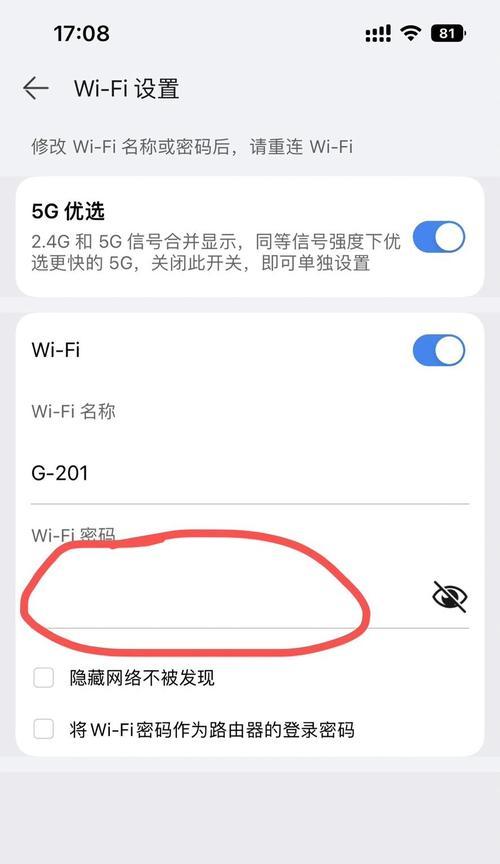
修改WiFi密码的具体步骤
1.登录路由器管理界面
打开任意网络浏览器,输入以下格式的网址:`http://192.168.1.1`或`http://192.168.0.1`。这两个地址是大多数路由器默认的管理地址,但请根据您路由器的实际地址进行输入。如果无法打开,可查看路由器背面的标签获取正确的管理地址。
2.登录账户
在路由器管理页面出现后,您将需要输入管理账户和密码。这是首次设置路由器时设定的账户和密码。如果忘记了这些信息,您可能需要查看路由器的用户手册或按下路由器上的重置按钮进行官方默认密码的恢复。
3.找到无线设置
通过主菜单找到“无线设置”或“无线网络”选项并点击它进入。
4.修改无线网络密码
在无线设置页面中,找到“无线安全设置”或者“网络安全类型”和“密码”选项。在密码字段中,输入您想要设置的新密码。确保新密码保持一定的复杂度,包含数字、大小写字母和特殊符号,以增强网络安全性。
5.保存并重启路由器
修改完成后,记住一定要保存设置。部分路由器会自动重启,部分则需要您自己手动重启路由器,重启后新设置的密码才会生效。
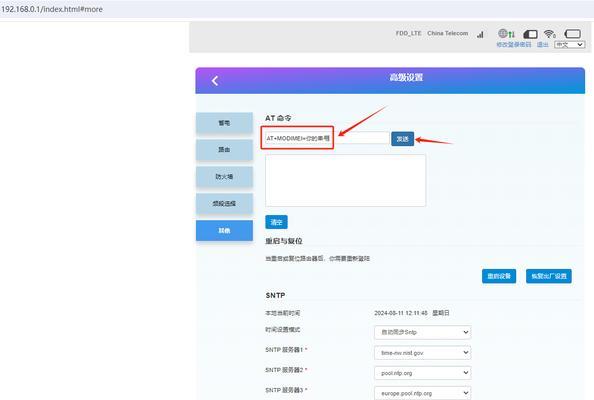
注意事项
在进行密码修改操作之前,请确保您当前连接的网络是稳定的。
修改密码后,请记住更新所有需要连接该WiFi网络的设备上的密码信息,以避免无法上网的问题。
如果您忘记路由器的管理密码,需要找到路由器的物理位置,按照设备上的标签信息或使用路由器附带的说明文档重置路由器。
通过上述步骤,您可以轻松地在电脑上修改路由器的WiFi密码。操作过程中,确保输入正确的管理地址、账户和密码,并注意新密码的安全性。修改密码是网络管理中的一项重要安全措施,不但可以保护个人隐私,还能提升家庭或办公室网络的整体安全性。希望本文能够帮助您解决忘记WiFi密码的烦恼。











